安装调试说明书
西门子 SINUMERIK 802D 安装调试 说明书
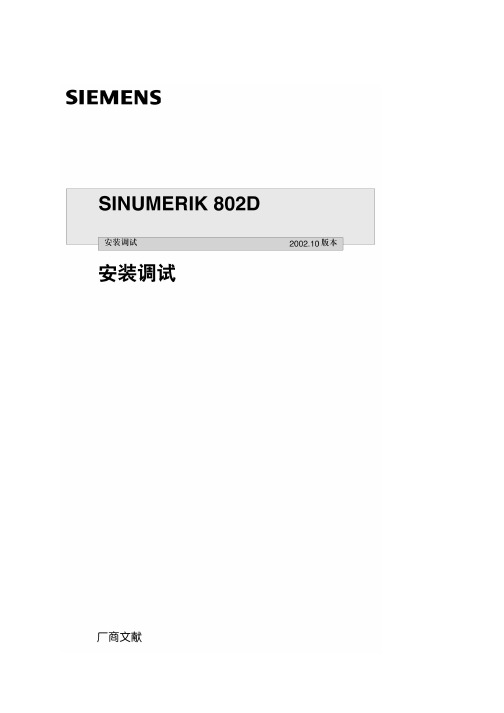
安装调试 技术手册 适用于 控制系统软件版本SINUMERIK 802D 22002年10月版®SINUMERIK文献出版历史 本版本及以前各版本的简要说明列在下面。
每个版本的状态由“附注”栏中的代码指明。
在附注栏中的状态码:A ... ... 新文件B ... ... 没有改动但以新的订货号重印C ... ... 新状态下的修订版本若某页的内容在上一个版本后有实质性的更改,则在该页的顶部用新版本号来指标。
版本订货号附注2000.12 6FC5697-2AA00-0RP1 A2002.10 6FC5697-2AA00-0RP2 CSIMATIC®,SIMATIC HMI®,SIMATIC NET®,SIROTEC®,SINUMERIK®,和SIMODRIVE® 为西门子公司的注册商标。
使用文献中任何商标名作为私用的第三方则侵犯了商标所有人的权利。
控制系统有可能执行本文献中未描述的某些功能,但这并不意味着,在提供系统时必须带有这些功能或为其提供有关的维修服务。
内容的更改不事先通知。
没有明确的书面许可,不得翻印,传播和使用本文献的内容,违者将负责赔偿损失,版权将包刮全部创作专利权登记注册的实用新型及设计图的权利。
本文献内容符合硬件和软件的描述。
但是,可能依然存在一些差异,因此我们不能保证它们完全一致。
文献中的有关信息会定期审核而且一些必要的修改会包含在下一版本中。
欢迎提出改善建议。
©西门子股份公司版权所有 2002年 目录目录1.SINUMERIK 802D控制系统 ………………………………………………………………………………… 1-1 1.1 SINUMERIK 802D的组成………………………………………………………………………………… 1-2 1.2 技术参数………………………………………………………………………………………………… 1-5 2.控制系统的安装 ………………………………………………………………………………………………… 2-1 2.1 SINUMERIK 802D的安装及拆卸 ……………………………………………………………………… 2-2 2.2 接口和电缆 …………………………………………………………………………………………… 2-12 2.3 各个部件的连接 ……………………………………………………………………………………… 2-16 2.3.1 键盘的连接(KB) ……………………………………………………………………………………… 2-16 2.3.2 手轮与PCU(X14,X15,X16)的连接 ………………………………………………………………… 2-17 2.3.3 PCU上RS232接口(COM1)的连接配置 ……………………………………………………………… 2-18 2.3.4 I/O与PP72/48的连接 ……………………………………………………………………………… 2-19 2.4 SIMODRIVE 611U驱动模块的连接 …………………………………………………………………… 2-20 2.5 Profibus的连接 ……………………………………………………………………………………… 2-20 2.6 接地 …………………………………………………………………………………………………… 2-22 2.7 PCU(X8)和PP72/48(X1)的电源 ……………………………………………………………………… 2-23 2.8 PCU上的显示 ………………………………………………………………………………………… 2-24 2.9 PP72/48上的显示 …………………………………………………………………………………… 2-24 3.开机调试 ………………………………………………………………………………………………………… 3-1 3.1 概述……………………………………………………………………………………………………… 3-2 3.1.1 存取保护级……………………………………………………………………………………………… 3-3 3.1.2 机床数据(MD)和设定数据(SD)的结构 ………………………………………………………………… 3-4 3.2 控制器的上电和引导 …………………………………………………………………………………… 3-5 3.3 语言设定………………………………………………………………………………………………… 3-6 3.4 技术设定………………………………………………………………………………………………… 3-7 3.5 机床数据的输入………………………………………………………………………………………… 3-8 3.6 Profibusf地址的设定 ………………………………………………………………………………… 3-9 3.7 PLC调试………………………………………………………………………………………………… 3-11 3.8 坐标轴/主轴调试……………………………………………………………………………………… 3-12 3.8.1 设定值/实际值分配…………………………………………………………………………………… 3-12 3.8.2 进给轴机床数据的缺省设定 ………………………………………………………………………… 3-14 3.8.3 主轴机床数据的缺省设定 …………………………………………………………………………… 3-15 3.8.4 直接测量系统的连接 ………………………………………………………………………………… 3-23 3.9 调试结束 ……………………………………………………………………………………………… 3-27 3.10 轴驱动服务显示 ……………………………………………………………………………………… 3-27 4.PLC调试 ………………………………………………………………………………………………………… 4-1 4.1 PLC的初始化 …………………………………………………………………………………………… 4-2 4.2 PLC调试方式 …………………………………………………………………………………………… 4-3 4.3 PLC报警 ………………………………………………………………………………………………… 4-4 4.3.1 一般PLC报警…………………………………………………………………………………………… 4-5 4.3.2 用户报警………………………………………………………………………………………………… 4-5 4.4 PLC编程 ………………………………………………………………………………………………… 4-7 4.4.1 指令概述………………………………………………………………………………………………… 4-9 4.4.2 栈运算解释 …………………………………………………………………………………………… 4-12 4.4.3 程序结构 ……………………………………………………………………………………………… 4-21 4.4.4 数据结构 ……………………………………………………………………………………………… 4-21 4.4.5 控制系统接口 ………………………………………………………………………………………… 4-21 4.4.6 程序测试和监控 ……………………………………………………………………………………… 4-21 4.5 上载\上载\复制\比较PLC用户程序 ………………………………………………………………… 4-22 4.6 用户接口 ……………………………………………………………………………………………… 4-23 目录5.串行调试和数据备份 …………………………………………………………………………………………… 5-1 5.1 机床串行调试…………………………………………………………………………………………… 5-2 5.2 数据备份………………………………………………………………………………………………… 5-4 5.2.1 内部数据备份…………………………………………………………………………………………… 5-4 5.2.2 使用V24进行外部数据备份 …………………………………………………………………………… 5-5 5.2.3 使用NC卡进行外部数据备份 ………………………………………………………………………… 5-6 5.3 NC卡格式化 …………………………………………………………………………………………… 5-7 5.4 背光故障时的数据备份 ………………………………………………………………………………… 5-7 6.使用NC卡升级软件 …………………………………………………………………………………………… 6-1 7. 机床数据和设定数据 …………………………………………………………………………………………… 7-1 7.1 机床数据表……………………………………………………………………………………………… 7-2 7.1.1 显示机床数据…………………………………………………………………………………………… 7-2 7.1.2 通用机床数据…………………………………………………………………………………………… 7-8 7.1.3 通道专用机床数据 …………………………………………………………………………………… 7-12 7.1.4 轴机床数据 …………………………………………………………………………………………… 7-19 7.2 设定数据 ……………………………………………………………………………………………… 7-20 8.ISO模式调试 …………………………………………………………………………………………………… 8-1 8.1 调式步骤………………………………………………………………………………………………… 8-2 8.1.1 车床变量………………………………………………………………………………………………… 8-3 8.1.2 铣床变量………………………………………………………………………………………………… 8-3 8.2 机床数据………………………………………………………………………………………………… 8-4 8.2.1 小数点编程……………………………………………………………………………………………… 8-4 8.2.2 使用快速移动G00直线控制 …………………………………………………………………………… 8-4 8.2.3 主轴定位M19 …………………………………………………………………………………………… 8-4 8.2.4 轮廓编程(只用于车床工艺) …………………………………………………………………………… 8-5 8.2.5 刀具补偿(只用于车床工艺) …………………………………………………………………………… 8-6 8.3 功能……………………………………………………………………………………………………… 8-7 SINUMERIK 802D 控制系统 1本章目录 章节 标题 页码 1.1 SINUMERIK 802D的组成 1-2 1.2 技术参数 1-5 SINUMERIK 802D 控制系统1.1 SINUMERIK 802D的组成硬件组成 PCU(面板控制装置):用于控制最多4个坐标轴和一个主轴,并带有图形显示,软键和PC卡插槽模块。
电气设备安装调试说明书
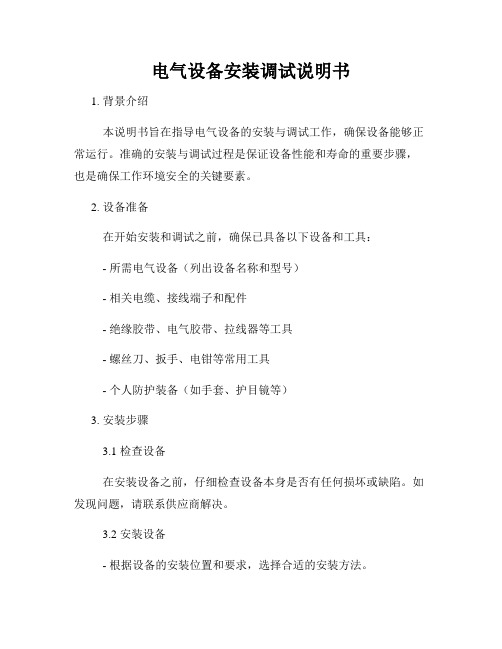
电气设备安装调试说明书1. 背景介绍本说明书旨在指导电气设备的安装与调试工作,确保设备能够正常运行。
准确的安装与调试过程是保证设备性能和寿命的重要步骤,也是确保工作环境安全的关键要素。
2. 设备准备在开始安装和调试之前,确保已具备以下设备和工具:- 所需电气设备(列出设备名称和型号)- 相关电缆、接线端子和配件- 绝缘胶带、电气胶带、拉线器等工具- 螺丝刀、扳手、电钳等常用工具- 个人防护装备(如手套、护目镜等)3. 安装步骤3.1 检查设备在安装设备之前,仔细检查设备本身是否有任何损坏或缺陷。
如发现问题,请联系供应商解决。
3.2 安装设备- 根据设备的安装位置和要求,选择合适的安装方法。
- 使用正确的工具和配件,将设备固定在安装位置上。
- 确保设备的安装牢固,防止因振动或其他外力导致设备松动或脱落。
3.3 连接电缆- 根据设备连接图纸和说明书,正确连接电缆和接线端子。
- 检查各个连接点的紧固情况,确保电缆连接稳定可靠。
3.4 绝缘处理- 对电缆连接点进行绝缘处理,使用绝缘胶带或电气胶带包裹连接点。
- 确保绝缘处理完整,避免因电缆短路导致设备故障或人身安全事故。
4. 调试步骤4.1 验证电气连通性- 使用万用表或电压表等工具,验证设备的电气连通性。
- 检查设备的电源连接,确认供电正常且电源稳定。
4.2 配置参数- 按照设备说明书和使用要求,进行设备参数的配置。
- 调整设备的工作模式、工作时间等参数,确保设备满足实际需求。
4.3 功能检测- 运行设备,并逐一检测各个功能模块是否正常工作。
- 检查设备的报警功能和保护功能是否正常有效。
4.4 调试记录- 对每个调试步骤和结果进行详细记录,包括设备参数配置和功能检测结果。
- 如有异常或故障情况,记录相关信息以便后续处理和维修。
5. 安全注意事项- 在安装和调试过程中,确保符合相关安全规范和标准,如佩戴个人防护装备、遵守操作规程等。
- 避免触摸电源和高压部件,以免发生电击等意外伤害。
赛克新威楼宇可视对讲系统设计安装调试使用说明书

赛克新威楼宇可视对讲系统设计安装调试使用说明书楼宇可视对讲、家庭联网报警系统设计/安装/调试/使用说明书ISO-9001国际质量体系认证一.系统、产品分类及功能概述系统用线标准:各系统用线标准,是在电源线符合标准配置的情况下制定的:(参照:各系统用线标准及电源配置标准一览表“表3”)1.联网线用线标准:A.音频信号线:采用RVVP3*1.0mm2铜芯屏蔽防水线;最大传输距离1800米。
B.视频线:采用SYV75-5防水铜芯同轴电缆线;每隔600米使用一台视频放大器,最多用两台,最大传输距离1800米,2.单元内系统用线标准:A.门口机到电源箱电源线:·距离<10米时,采用RVV0.5mm2铜芯线。
·距离<30米时,采用RVV1.0mm2铜芯线。
在SW61可视对讲系统中:·音频信号线:主线(4芯)+入户线(4芯)长度<80m(楼层前30米+6层+入户30米)时,采用RVV4*0.5 mm2铜芯线。
·视频信号线:主线采用SYWV75-5同轴铜芯电缆线,入户线可采用SYWV75—3同轴铜芯电缆线·视频电源线:主线(2芯)+入户线(2芯)长度<80m(楼层前30米+6层+入户30米)时,采用RVV2*0.5mm2铜芯线。
三. 产品安装与系统开通注意事项(一).产品安装注意事项:1.门口机的安装:门口机能够嵌装于门体上或使用暗装盒安装于墙体上;门口机在单元门上嵌装时,需向门厂提供开口尺寸,36型门口机能够正面和侧面固定;侧装时,使用专用铁片固定于单元门上;可视门口机摄像头距地高度应在 1.5米左右,注意防雨,防潮,防阳光直射,安装牢固。
2.电源的安装:电源可安装于楼道、弱电箱或弱电井内,注意防水、防潮、防盗、要接地良好;电源箱上所带的白色平行线用于连接220V交流市电;后备电池采用6V×2免维护蓄电池,在无交流电时,系统可由后备电池进行供电。
电子警察的安装和调试说明书
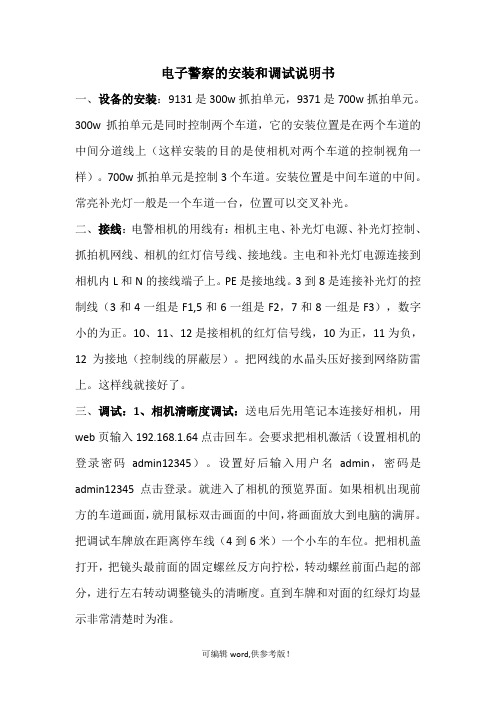
电子警察的安装和调试说明书一、设备的安装:9131是300w抓拍单元,9371是700w抓拍单元。
300w抓拍单元是同时控制两个车道,它的安装位置是在两个车道的中间分道线上(这样安装的目的是使相机对两个车道的控制视角一样)。
700w抓拍单元是控制3个车道。
安装位置是中间车道的中间。
常亮补光灯一般是一个车道一台,位置可以交叉补光。
二、接线:电警相机的用线有:相机主电、补光灯电源、补光灯控制、抓拍机网线、相机的红灯信号线、接地线。
主电和补光灯电源连接到相机内L和N的接线端子上。
PE是接地线。
3到8是连接补光灯的控制线(3和4一组是F1,5和6一组是F2,7和8一组是F3),数字小的为正。
10、11、12是接相机的红灯信号线,10为正,11为负,12为接地(控制线的屏蔽层)。
把网线的水晶头压好接到网络防雷上。
这样线就接好了。
三、调试:1、相机清晰度调试:送电后先用笔记本连接好相机,用web页输入192.168.1.64点击回车。
会要求把相机激活(设置相机的登录密码admin12345)。
设置好后输入用户名admin,密码是admin12345点击登录。
就进入了相机的预览界面。
如果相机出现前方的车道画面,就用鼠标双击画面的中间,将画面放大到电脑的满屏。
把调试车牌放在距离停车线(4到6米)一个小车的车位。
把相机盖打开,把镜头最前面的固定螺丝反方向拧松,转动螺丝前面凸起的部分,进行左右转动调整镜头的清晰度。
直到车牌和对面的红绿灯均显示非常清楚时为准。
2、相机的水平、上下、左右距离调试:调试好清晰度后,进行相机水平调试。
用相机图像的上边缘与停车线在一条直线上,水平就调试好了,把相机鸭嘴前后的螺丝固定好。
再调试相机的上下距离,相机的图像上边缘略高于红绿灯的上边缘(这样可以在大风的时候给相机一个上下摆动的空间)。
调整好后把相机鸭嘴左右两侧的螺丝固定好。
再调试相机的左右位置。
根据相机左右两边车道线的距离来进行调整,要使两边车道线出现在图像的距离一致,调好后固定鸭嘴和托盘的螺丝。
TA快速安装调试使用手册说明书

TA快速安装调试使用手册(新收敛模块用)注意:实际情况有可能会与本手册描述的不一致,请以实际为准。
详细的安装调试方法见用户手册。
1 各部件说明编号 图片名称 说明①TA 模块监测一个电池的电压、内阻与温度,每个电池上安装一个 ②收敛模块 (选配)管理显示TA 模块上传的数据,最多可以管理六组电池 ③TC 模块 (选配)监测每组电池的充放电电流及电池室环境温度,每组配一个 ④转换器 (选配)接口转换用,将UART 转换成RS485或RS232,无收敛模块时用⑤电流互感器(选配)监测每组电池的充放电电流,每组配一个⑥TA 测试线TA 模块与电池连接用,每个电池配一根⑦TC 测试线TC 模块与CT 连接用,并带温度探头,每个TC 模块配一根⑧TA 通信线TA 模块间连接用,每个TA 模块配一根⑨电源线收敛模块取交流电用,每个收敛模块配一根2接线图3采样端子安装位置说明4安装(1)将电池编号,电池组正极的第一节电池为一号电池,依次往下编并贴上标签。
(2)在每个电池上安装一根TA测试线,红线接正极,黑线接负极,确认正负正确后接上TA模块。
(3)调整、松开电池极柱连接条螺栓以及恢复电池组断点时,必须先将模块和测试线脱开,禁止在模块和测试线处于已连接状态时进行以上操作,否则会损坏模块。
安装和拆卸模块必须遵守以下顺序:安装时:先安装测试线,再连接模块拆卸时,先将模块与测试线脱离,再拆测试线(4)用地址修改器或收敛模块设置每个TA模块的地址,再用TA通信线将每个TA模块相连。
(5)将CT套进电池连接条上,保持充电电流方向与CT方向一致,将TC测试线的一头接到CT上,另一头接到TC模块上。
TC模块固定在电池架上,靠近CT。
用同样方法设置好TC模块的地址。
(6)将收敛模块就近安装到机柜内或电池架上。
(7)根据收敛模块与TA模块的距离,剪适当长度的四芯线(发货时已配)两头压上水晶头后分别连到收敛模块的COM1A口与TC模块的COM1口,从TC模块的COM2口接通信线到第一个TA模块,再从COM1B口的3、4脚用两芯线接到TC模块的VIN口,注意方向。
DQLk1800产品安装调试使用说明书

变压器室安装在尾车的平台上。变压器室也是由型钢与钢板焊接而成的组合结构,墙壁装有隔热材料,地板为双层,电缆敷设在双层地板之间。内部设有变压器,高压柜等电气件。
2.1.8斗轮
本机斗轮为无格式,带有8个料斗。料斗斗齿采用铁磁性材料制作,斗唇焊有高锰耐磨材料。斗轮体由钢板焊接而成,斗轮体与斗轮轴之间采用花键联接。
DQLK1800/1800·35型斗轮堆取料机
产品安装、调试及使用说明书
编号:6A205 MS
共46页
第1页
1.概述——————————————————————1
2.钢结构与机构——————————————————1
3.主要技术参数——————————————————8
4.运输与保养———————————————————9
斗轮转速----------------------------------------7.83r/min
料斗数量------------------------------------------8个
胶带宽------------------------------------------1200mm
堆料作业时物料被卸到悬臂皮带机上,由悬臂皮带机将物料抛至料场。调整回转角度与俯仰角度可使落料点的位置及落料差发生变化,满足实际需要。
取料作业使斗轮转动将物料挖起经卸料装置将物料卸到悬臂皮带机上,悬臂皮带机将物料送至中央漏斗,卸到地面皮带机上。
料堆总高度14.5m,分6层取料,每层2.41m,每层物料由安装在悬臂上的斗轮在水平面上转动时挖取,当某一层一个单程取完后,机器就前进一步(最大0.55m),悬臂向相反的方向转动开始新的同一层单程挖取过程。取料过程中还要不断换层、换堆操作。
海康威视智能业务库安装调试指南说明书

智能业务库安装调试指南法律声明版权所有©杭州海康威视数字技术股份有限公司2021。
保留一切权利。
本手册的任何部分,包括文字、图片、图形等均归属于杭州海康威视数字技术股份有限公司或其关联公司(以下简称“海康威视”)。
未经书面许可,任何单位或个人不得以任何方式摘录、复制、翻译、修改本手册的全部或部分。
除非另有约定,海康威视不对本手册提供任何明示或默示的声明或保证。
关于本产品本手册描述的产品仅供中国大陆地区销售和使用。
本产品只能在购买地所在国家或地区享受售后服务及维保方案。
关于本手册本手册仅作为相关产品的指导说明,可能与实际产品存在差异,请以实物为准。
因产品版本升级或其他需要,海康威视可能对本手册进行更新,如您需要最新版手册,请您登录海康威视官网查阅()。
海康威视建议您在专业人员的指导下使用本手册。
商标声明●为海康威视的注册商标。
●本手册涉及的其他商标由其所有人各自拥有。
责任声明●在法律允许的最大范围内,本手册以及所描述的产品(包含其硬件、软件、固件等)均“按照现状”提供,可能存在瑕疵或错误。
海康威视不提供任何形式的明示或默示保证,包括但不限于适销性、质量满意度、适合特定目的等保证;亦不对使用本手册或使用海康威视产品导致的任何特殊、附带、偶然或间接的损害进行赔偿,包括但不限于商业利润损失、系统故障、数据或文档丢失产生的损失。
●您知悉互联网的开放性特点,您将产品接入互联网可能存在网络攻击、黑客攻击、病毒感染等风险,海康威视不对因此造成的产品工作异常、信息泄露等问题承担责任,但海康威视将及时为您提供产品相关技术支持。
●使用本产品时,请您严格遵循适用的法律法规,避免侵犯第三方权利,包括但不限于公开权、知识产权、数据权利或其他隐私权。
您亦不得将本产品用于大规模杀伤性武器、生化武器、核爆炸或任何不安全的核能利用或侵犯人权的用途。
●如本手册内容与适用的法律相冲突,则以法律规定为准。
前 言本节内容的目的是确保用户通过本手册能够正确使用产品,以避免操作中的危险或财产损失。
产品安装与调试指南说明书
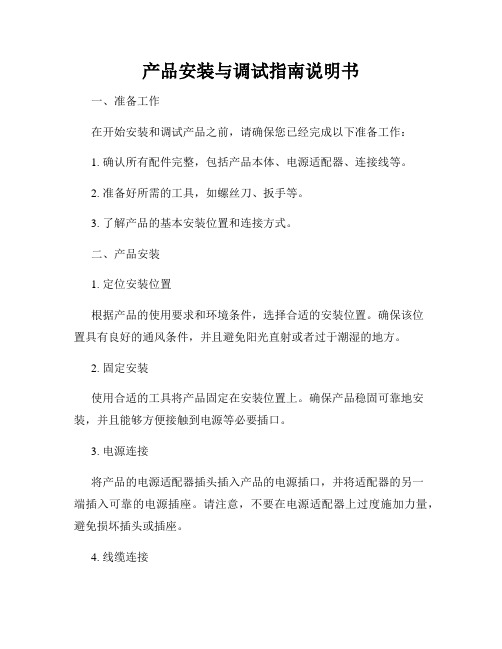
产品安装与调试指南说明书一、准备工作在开始安装和调试产品之前,请确保您已经完成以下准备工作:1. 确认所有配件完整,包括产品本体、电源适配器、连接线等。
2. 准备好所需的工具,如螺丝刀、扳手等。
3. 了解产品的基本安装位置和连接方式。
二、产品安装1. 定位安装位置根据产品的使用要求和环境条件,选择合适的安装位置。
确保该位置具有良好的通风条件,并且避免阳光直射或者过于潮湿的地方。
2. 固定安装使用合适的工具将产品固定在安装位置上。
确保产品稳固可靠地安装,并且能够方便接触到电源等必要插口。
3. 电源连接将产品的电源适配器插头插入产品的电源插口,并将适配器的另一端插入可靠的电源插座。
请注意,不要在电源适配器上过度施加力量,避免损坏插头或插座。
4. 线缆连接根据产品的功能需求,将所提供的连接线连接到相应的插口上。
确保连接线连接牢固、接触良好,并无松动或断裂现象。
三、产品调试1. 电源开启在完成产品安装后,将电源开关置于“ON”(开启)位置。
此时,产品将开始运转,显示屏或指示灯会亮起。
2. 调试设置根据产品说明书中的操作指南,进行相应的调试设置。
您可能需要使用产品所配备的遥控器或按键进行调试操作。
请按照说明书中的步骤逐步进行,确保每一项调试设置正确完成。
3. 功能测试完成调试设置后,进行功能测试以确保产品正常工作。
例如,如果是一个电器产品,可以测试不同的功能按键和模式设置。
如果是一个软件产品,可以测试各个功能模块的运行情况。
4. 故障排除如果在调试过程中出现问题或发现产品无法正常工作,请阅读产品说明书中的故障排除部分,按照相应的步骤进行排查。
如仍未解决问题,请及时联系售后服务人员。
四、安全注意事项1. 请务必遵守本产品的使用说明和安全警示,避免违规使用导致意外。
2. 在操作产品时,请注意避免与其他电器设备或易燃物品放置在过近的位置,以免发生安全事故。
3. 请勿擅自拆卸产品外壳,以免触电或损坏产品。
4. 使用产品时,遇到任何异常情况请立即停止使用,并联系售后服务人员咨询处理方式。
EMCC 3200 通用版本安装调试说明V1.7
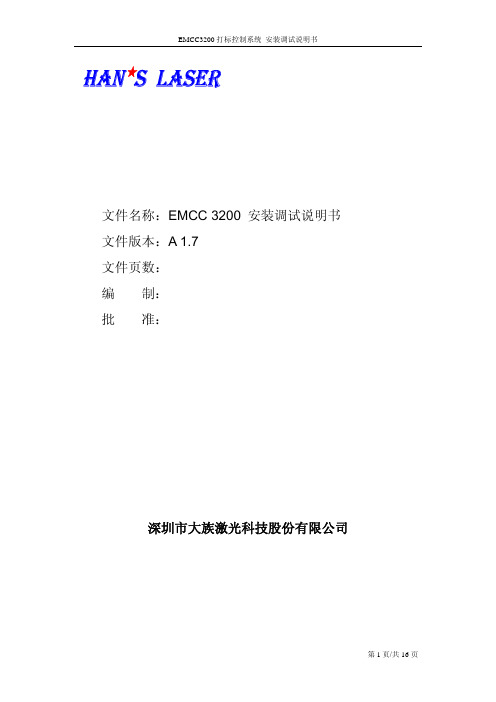
I/O Connector1 接口说明
1. 经光偶隔离后 I/O 信号输出接口 (高电平有效)
脚 方向 位 20 OUT 21 OUT 22 OUT 23 OUT 24 OUT 25 OUT 26 OUT 27 OUT 28 OUT 29 OUT 30 OUT 31 OUT 32 OUT 33 OUT 34 OUT 35 OUT
标准 IO 输入(定制可用)
第 8 页/共 16 页
EMCC3200 打标控制系统 安装调试说明书
I/O Connector2(光纤机接口,通用版本未用)
GND_ISO
D0
D2
D4
D6 Latch BS
D1
D3
D5
D7
MO
ST
Relay2 Relay4 Relay1 Relay3
I8
I10 W16
IN
INPUT5
标准 IO 输入(默认为多文档选择)
IN
INPUT6
标准 IO 输入(默认为多文档选择)
IN
INPUT7
标准 IO 输入(默认为多文档选择)
IN
INPUT8
升降台上按钮输入(定制机型)
IN
INPUT9
升降台下按钮输入(定制机型)
IN
INPUT10
升降台使能输入(定制机型)
IN
INPUT11
14 OUT
D6
16 OUT 18 OUT 20 OUT 22 OUT 24 OUT 28 OUT 30 OUT 32 OUT 34 OUT
D7 Latch(8) MO(9) BS(10) ST(11) Relay1(12) Relay2(13) Relay3(14) Relay4(15)
韩昌可视对讲安装调试指导说明书

设备简介
产品型号简介
区 分
型 号
功 能
非可视对讲分机
QHS-102D
对讲,摇控开锁,呼叫管理室
QHS-102S
对讲,摇控开锁,监视门口机、呼叫管理室、四防区
室内分机
QHS-201A
黑白可视对讲,摇控开锁,监视小门口机
QHS-201D
黑白可视对讲,摇控开锁,监视门口机、呼叫管理室
QHS-201S
安装说明……………………………………………………………………….21
室内机使用安装说明………………………………………………………………26
QHS-201黑白系列……………………………………………………………26
QHS-221黑白系列……………………………………………………………28
QHS-203黑白或彩色系列……………………………………………………………29
qhs可视对讲系统安装调试指导使用说明书设备简介qhs可视对讲系统安装调试指导使用说明书qhs可视对讲系统安装调试指导使用说明书qhs可视对讲系统安装调试指导使用说明书产品型号简介qhs可视对讲系统安装调试指导使用说明书qhs可视对讲系统安装调试指导使用说明书qhs可视对讲系统安装调试指导使用说明书技术指标型号
QHS-202D
彩色可视对讲、TFT4″、摇控开锁、呼叫管理室、紧急、防盗、嵌入式
QHS-202S
彩色可视对讲、TFT4″、摇控开锁、呼叫管理室、紧急、防盗、接听电话功能、外出设置、呼叫转移功能、嵌入式
QHS-750D
彩色可视对讲、TFT5″、摇控开锁、呼叫管理室、四防区、电话功能、远程确认、自动播号报警功能,四防区、密码撤布防、外出设置、呼叫转移功能、显示时间、嵌入式
GSK25iMc GSK25iTc 系列总线式铣削 车削中心数控系统 安装调试手册说明书

在本使用手册中,我们将尽力叙述各种与该数控系统操作相关的事项。
限于篇幅限制及产品具体使用等原因,不可能对数控系统中所有不必做或不能做的操作进行详细的叙述。
因此,本使用手册中没有特别指明的事项均视为“不可能”或“不允许”进行的操作。
本使用手册的版权,归广州数控设备有限公司所有,任何单位与个人进行出版或复印均属于非法行为,广州数控设备有限公司将保留追究其法律责任的权利。
IGSK25iMc/GSK25iTc 系列总线式铣削/车削中心数控系统安装调试手册II前言尊敬的客户对您惠顾选用广州数控设备有限公司全新开发及设计制造的GSK 25iMc/GSK25iTc 系列总线式铣削/车削中心数控系统,我们深感荣幸并深表感谢。
本手册详细介绍了GSK 25iMc/GSK25iTc 系列总线式铣削/车削中心数控系统的连接调试等有关事项。
操作不当将引起意外事故,必须要具有相应资格的人员才能操作本系统。
操作之前请务必仔细阅读本使用手册!特别提示:安装在机箱上(内)的系统电源,是仅为本公司制造的数控系统提供的专用电源。
禁止用户将这个电源作其他用途使用。
否则,将产生极大的危险!前言、安全及注意事项安全警告在对本产品进行安装连接、编程和操作等之前,必须详细阅读本产品使用手册及机床制造厂的使用说明书,严格按手册与机床使用说明书等的要求进行相关的操作。
本手册包含保护用户和防止机床损坏的安全预防措施,这些预防措施根据安全性质分为警告和注意,补充的信息作为注释叙述,在操作机床之前请仔细地阅读警告、注意和注释。
警告如果不遵守指定的操作方法或步骤,有可能使用户受伤害或损坏设备。
注意如果不遵守指定的操作方法或步骤,有可能使设备损坏。
注释注释用于指出除警告和注意之外的补充信息。
IIIGSK25iMc/GSK25iTc系列总线式铣削/车削中心数控系统安装调试手册IV声明●本手册尽可能对各种不同的内容进行了说明,但是,由于涉及到的可能性太多,无法将所有可以或不可以进行的操作一一予以说明。
欧瑞传动伺服驱动器安装调试操作使用手册说明书

前言感谢您选用欧瑞传动伺服驱动器!同时,您将享受到我们为您提供的全面、真诚的服务!本手册将为您提供安装调试、操作使用、故障诊断及日常维护的有关注意事项,在安装、使用前请仔细阅读。
本手册随驱动器一起提供,请妥善保管,以备以后查阅和维护使用。
当您在使用中发现任何问题,而本手册无法为您提供解答时,请与本公司各地经销商或直接与本公司联系咨询。
我们的专业技术服务人员将竭诚为您服务,并希望您能继续选用我们的产品,敬请提出宝贵的意见和建议!内容如有改动,恕不另行通知。
版权所有,保留一切权利。
本公司致力于产品的不断改善和功能升级,手册提供资料如有变更,恕不一一通知。
最新及详细版使用手册会在公司网站()上进行公布。
开箱验货:在开箱时,请认真确认:■ 安全标识本产品的安全运行取决于正确的安装和操作以及运输与保养维护,请务必遵守本手册中使用的如下安全标识:错误的操作将引发危险情况,导致人身伤亡。
错误的操作将引发危险情况,导致轻度或中度人身伤害,损坏设备。
另外,该标识中所述事项有时也可能造成严重的后果。
驱动器外壳上标识符的意义如下:电压高,有电击危险。
表面热,禁止触摸。
■ IEC 标准本产品严格按照最新国际标准进行测试生产:IEC/EN 61800-5-1:2007—可调速电气传动系统安全要求IEC/EN 61800-3:2004/+A1:2012—可调速电气传动系统,第三部分:产品的电磁兼容性标准及其特定的试验方法敬请注意:请正确连接电子变压器线序,否则会导致危险!电子变压器通用接线方式注意危险危险本手册使用须知:■ 基本用语除特殊说明,本手册中使用如下专有名词:伺服驱动器:用来驱动和控制伺服电机。
伺服系统:伺服驱动器、伺服电机、指令控制器以及外围装置构成的伺服控制系统。
用户参数:用于监控或设定驱动器相关参数,分为监控参数和设定参数。
监控参数只能查看不能修改;设定参数可以查看和修改,并可根据作用分为功能参数和数据参数。
永大Agile电梯安装调试及使用维护说明书
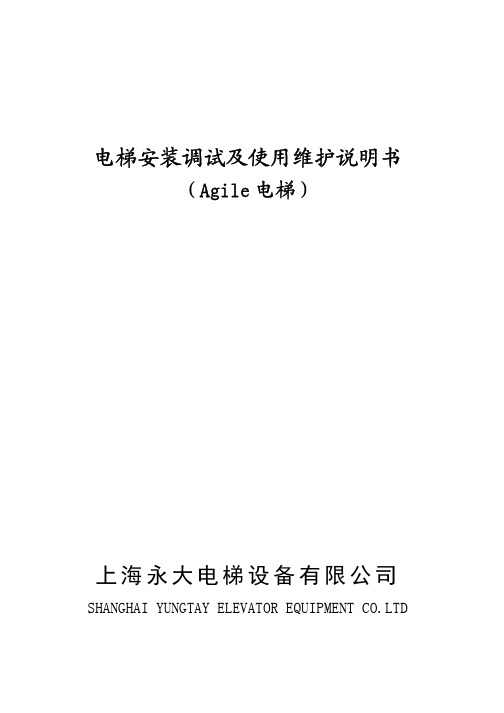
第一部分 电梯安装调试说明书
电梯总构造图
1
电梯构造图 1
机房高度 2200mm
井道
乘场 底坑
2
电梯构造图 2
3
曳引机 曳引机承重梁
轿厢
门框 对重框组件 对重侧导轨 轿厢侧导轨 缓冲器
电梯构造图 3
绳头座 绳头组合
出入口组件
4
电梯井道配置图
井道设备立面图
井道设备配置图
载重
井道宽度
kg
mm
III
检验合格 标志固定在电梯显著位置上后 方可以投入正式使用 4 应当对电梯使用状况进行经常性检查 发现问题应当立即处理 情况紧急
时可以决定停止使用 并及时报告本单位负责人 特别的应定期确认电梯 的应急报警装置是否有效 确保大楼管理机构能有效地响应来自电梯的应 急召唤 而没有不恰当的延时 5 电梯安全使用的警示说明或警示标志应置于易于为乘客注意的显著位置 6 电梯出现故障或者发生异常情况 应当及时通知维修保养单位进行必要处 理 消除事故隐患后 方可重新投入使用 7 监督电梯日常维护保养单位定期检修 保养电梯 督促其做好电梯质量检 查和相关保养记录 并对使用单位必须记录 保存的有关技术文件和资料 进行有效管理 8 变更日常维护保养单位时 应书面确认被交接的电梯处于安全状态 9 应当按照相关规定的要求 在安全检验合格有效期满前 1 个月向特种设备 检验检测机构提出定期检验要求 目前在用电梯的定期检验周期为 1 年 未经定期检验或者检验不合格的电梯 不得继续使用 定期检验应符合 GB 7588 附录 E 及其它法律法规的要求 10 妥善保管 使用电梯层门钥匙 机房钥匙 若有必要需使用层门三角钥匙 打开层门时 务必要确认电梯的位置 防止坠入井道的危险 并且要遵守 电 梯层门解锭三角钥匙使用安全协议 此协议在我司提供层门三角钥匙 时 会要求使用单位签署 五 电梯乘客应当遵守使用安全注意事项的要求 服从有关工作人员的指挥 电梯乘客不得实施下列行为 1 违反电梯安全使用警示操作电梯 2 乘坐明示处于非安全状态下的电梯 3 采用非安全手段开启电梯层门 4 拆除 破坏电梯安全警示 标志或者报警装置和安全控制回路等电梯安
SUNGROW COM100D 无线 485 安装调试指导手册及故障排查说明书

无线485安装调试指导手册及故障排查1目的本文主要介绍无线通信模块EyeW485在工商业电站多屋顶场景下安装注意事项、调试步骤以及常见故障排查方法。
本文适用于需对产品进行安装、操作和维护的专业技术人员以及对逆变器参数进行查看操作的用户。
所有安装操作必须且仅允许专业技术人员完成。
专业技术人员需满足以下要求:•应具备一定的电子、电气布线及机械专业知识,熟悉电气、机械原理图。
•应接受过与电气设备安装和试运行相关的专业培训。
•应具备在安装或试运行过程中出现的危险或突发情况的紧急应对能力。
•熟悉当地标准及电气系统的相关安全规范。
•完整阅读本文并掌握操作相关安全事项。
2工商业电站多屋顶场景安装2.1COM100D型号说明COM100D内含数据采集器Logger1000A,支持4G、WLAN、以太网通信。
下文如未特别说明,均简称“COM100”。
2.2安装场景示例(选配)图2-1 厂房楼顶安装示例(COM100室外安装)电力线Wi-Sun(选配)WLAN4G屋顶实体墙内图2-2 厂房楼顶安装示例(COM100室内安装)注:若安装环境墙体为木墙、石膏墙或特殊材料墙体,请联系阳光电源。
2.3注意事项1.EyeW485离地面距离应≥50cm。
图2-3 注意事项12.逆变器背靠背安装时,对应配备的EyeW485之间距离≥30cm。
图2-4 注意事项2100箱体与EyeW485应保持同楼层安装并且安装在室外,若无法安装在同楼层,则COM100箱体安装楼层高度应大于逆变器安装楼层高度。
若必须室内安装,则不能安装在地下室或者全封闭区域。
主节点天线从箱体内引出,安装在箱体配套的金属底座上,就近固定在箱体上方,天线垂直向上,天线高度应高于水平地面≥3m。
图2-5 注意事项3注:主节点天线随COM100通讯箱一同发货,无需另外购买。
4.工商业场景1个主节点最多支持30个从节点,EyeW485与逆变器1:1配套使用;若逆变器超过30台,可使用多网络通信,每个主节点平均分配从节点数量,参照“2.4 组网方案”。
电器安装调试说明书

电器安装调试说明书尊敬的用户:感谢您选择我们的产品,为了确保您能够顺利使用电器设备,请您仔细阅读本安装调试说明书,并按照以下步骤进行安装和调试。
1. 准备工作在开始安装之前,请确保您已经具备以下工作条件:- 确认电器设备和附件的完好无损,若发现任何损坏,请及时联系售后服务;- 检查供电线路是否符合要求,并保证电器设备与供电线路的额定电压、频率相匹配;- 确保安装位置具备合适的通风和防潮条件,远离易燃和易爆物品;- 准备好安装所需的工具和材料。
2. 安装步骤2.1 安装设备- 根据产品说明书提供的示意图,确定设备的摆放位置;- 使用合适的工具,固定设备底座或支架,确保设备稳固;- 连接电器设备与供电线路,确保接线牢固且无松动。
2.2 接地处理- 根据国家电器安全标准,确保设备进行有效的接地处理;- 使用验电笔等工具,检测接地线是否安全可靠。
3. 调试步骤3.1 首次通电- 在完成设备安装后,请首次通电之前仔细检查供电线路;- 将电源开关调至关闭状态,然后插入电源插座供电;- 打开设备的电源开关,确认设备是否成功通电。
3.2 功能调试- 针对不同类型的电器设备,根据产品说明书进行相应的功能调试;- 根据产品提供的操作指南,逐步操作设备,检查各项功能是否正常;- 如遇功能异常,请查阅产品说明书中的故障排除方法,或联系售后服务进行处理。
4. 注意事项- 在安装和调试过程中,请确保设备处于安全状态,避免触摸设备内部零部件,以免导致触电或其他伤害;- 如遇有明显的异响、异味或其他异常情况,请立即断开电源,并联系售后服务进行处理;- 请定期对设备进行维护和保养,确保设备长时间稳定运行;- 对于不具备电器安装和维护经验的用户,请务必寻求专业人士的帮助。
在您完成安装和调试后,如果设备能够正常工作,即表示已经安装成功。
如果您在使用过程中遇到任何问题或有其他需求,请随时联系我们的售后服务中心,我们将竭诚为您提供帮助。
依爱消防安装调试维护说明书
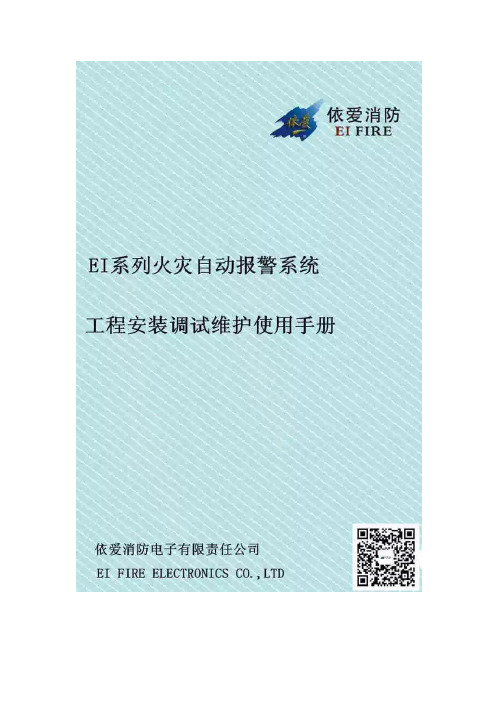
火灾报警系统能否长期稳定地运行,取决于产品可靠的质量、规范的安装、全面的调试、定期的测试以及适时的维护,缺一不可!在实际工程中,常因布线不规范、部件安装不正确或其它原因造成系统运行不正常,甚至不能顺利通过验收,给工程安装公司和使用单位造成一定的损失,也对设备供应单位的声誉造成一定的影响。
为了提高广大工程技术人员和现场施工人员排查解决故障的能力,我们专门组织具有多年工程实践经验的专业技术人员对施工、调试过程中的常见问题及解决办法进行整理,汇编成册,供大家学习、参考,希望能对大家的安装、调试、维护工作起到一定的指导作用。
本手册内容主要包括消防系统的布线、部件安装、调试、常见故障排查、工程案例及附录等,具有较强的针对性和实用性。
本手册在编写过程中得到了公司领导的大力支持,得到了技术部门和工程服务部门的全力配合,在此一并表示感谢。
本手册内容虽经反复推敲、认真校对,但仍难免有疏漏和不妥之处,欢迎大家提出宝贵意见和建议,以便今后修正。
第一章布线及常用部件接线简图第一章布线为保证系统安全、稳定、可靠地运行,必须选择合适的导线并正确安装,使用的导线要符合电气要求和安全要求,接线应牢固可靠,接头应镀锡或使用冷压端子。
一、线型选择:请参考以下要求进行购买1.两总线(信号线)(1)可使用导线类型:阻燃铜芯绝缘双绞型软导线(ZR-RVS)(2)线芯截面积≥ 1 mm2(3)最远传输距离:2000米由于双绞线比平行导线具有更好的抗干扰性能,为了保障系统的可靠运行,两总线必须使用双绞线。
在高压、强磁场等恶劣环境下,应选用屏蔽线;在潮湿的环境,应选用护套线。
2.联动控制线(直接输出联动线)(1)可使用导线类型:多股铜芯绝缘阻燃双绞型软导线ZR-RVS(2)线芯截面积≥ 1.5mm2(3)最远传输距离:2000米3.24V电源线(1)可使用导线类型:铜芯绝缘双绞型软导线(RVS)或铜芯绝缘软导线(RVB、BVR)(2)线芯截面积≥1.5 mm2(3)最远传输距离:1500米(4)对于具体工程,还应根据具体负载电流、导线长度及被控设备最低工作电压的要求来选取导线线径。
液位控制器安装调试指南说明书

液位控制器安装调试指南说明书1. 概述液位控制器是现代化工、石油、水处理等行业中常用的自动化设备,用于监测和控制液体容器中的液位。
本指南旨在提供液位控制器的安装和调试步骤,以确保设备正常运行并满足用户需求。
2. 安装准备在开始安装液位控制器之前,请确保以下准备工作已完成:2.1 确定安装位置:选择合适的安装位置,应考虑液位控制器与液体容器之间的距离、外部环境温度、防爆要求等因素。
2.2 检查设备完整性:检查液位控制器的包装是否完好,设备是否缺损或损坏。
2.3 准备所需工具:根据液位控制器的安装需求,准备好相应的工具,如扳手、螺丝刀等。
3. 安装步骤请按照以下步骤进行液位控制器的安装:3.1 关闭电源:在安装之前,确保所有电源已经关闭,以免发生触电危险。
3.2 连接电源线:按照液位控制器的接线图或说明书,将电源线正确地连接到液位控制器上。
3.3 安装传感器:根据液位控制器的型号和设计,选择合适的传感器并按照说明书的要求进行安装。
确保传感器与液体容器的接触牢固可靠。
3.4 连接信号线:根据液位控制器的要求,连接信号线到液位控制器的输入端口。
注意线缆的接线是否正确、牢固可靠。
3.5 安装外壳:将液位控制器的外壳安装在合适的位置,并固定好螺丝。
确保外壳完整、牢固。
4. 调试步骤完成液位控制器的安装后,进行以下调试步骤,以确保设备运行正常:4.1 检查电源:打开电源,检查液位控制器的工作指示灯是否亮起,以确认电源连接正常。
4.2 参数设置:根据液体容器的需求,设置液位控制器的相关参数,如液位上下限、报警阈值等。
确保参数正确、合理。
4.3 信号测试:通过向液体容器中注入或排出液体,测试液位控制器的信号输出是否准确。
可以通过使用万用表或示波器进行信号检测。
4.4 报警测试:模拟报警条件,如高液位报警、低液位报警等,测试液位控制器的报警功能是否正常,确保及时准确地发出报警信号。
4.5 数据记录:在调试过程中,记录液位控制器的相关参数和测试结果,以备后续分析和维护。
平台软件安装调试手册说明书

平台软件安装调试手册版权申明深圳市鹏鼎智控科技有限公司保留所有权利深圳市鹏鼎智控科技有限公司保留在不事先通知的情况下,修改本手册中的产品和产品规格等文件的权力。
我司不承担由于使用本手册或本产品不当,所造成直接的、间接的、特殊的、附带的或相应产生的损失或责任。
我司具有本产品及其软件的专利权、版权和其它知识产权。
未经授权,不得直接或者间接地复制、制造、加工、使用本产品及其相关部分。
联系我们深圳市鹏鼎智控科技有限公司地址:深圳市光明区公明街道东周社区康佳科技中心A11层H11目录1.简介 (1)1.1版本说明 (1)1.2专业术语 (1)1.3软件支持与特性 (1)1.4运动控制卡支持 (3)2.软件安装调试 (5)2.1软件安装 (5)2.2软件调试 (11)2.2.1控制卡连接 (11)2.2.2控制卡参数概述 (19)2.2.3轴调试 (23)2.2.4控制卡IO概述 (40)2.2.5IO调试 (43)2.2.6激光器调试 (55)3.附录 (58)3.1PDS2000-4配线 (58)3.1.1驱动器接口(电机1~电机4) (58)3.1.2手轮输入接口 (59)3.1.3轴扩展接口(激光) (60)3.1.4控制卡尺寸 (60)3.2PDS2000-8配线 (61)3.2.1驱动器接口(电机1~电机8) (61)3.2.2手轮输入接口 (61)3.2.3扩展接口(激光) (62)3.2.4控制卡尺寸 (63)3.3IO32M01配线 (63)3.3.1RS485连接 (63)3.3.2控制卡尺寸 (64)3.4IO64M01 (64)3.4.1RS485连接 (64)3.4.2控制卡尺寸 (65)3.5GTS-400-PG-VB-LASER端子板配线 (65)3.5.1驱动器接口(CN1~CN4) (65)3.5.2手轮输入接口(CN20) (66)3.5.3激光控制接口(CN14+CN21) (66)3.5.4控制卡尺寸 (67)3.6GTS-800-PG-PCI-G-LASER端子板配线 (68)3.6.1驱动器接口(CN1~CN8) (68)3.6.2手轮输入接口(CN20) (68)3.6.3激光控制接口(CN14+CN21) (68)3.6.4控制卡尺寸 (70)3.7HCB2-1616-DTD01配线 (70)3.7.1RS422连接 (70)3.7.2控制卡尺寸 (71)1.简介1.1版本说明版本号更新说明软件版本号更新人更新时间V1.0初版Ver1.0.4.210622江检元2021/07/08 V1.1激光器调试与附件更新Ver测1.020210721江检元2021/08/11 V1.2附件更新Ver测1.020211022江检元2021/11/021.2专业术语专业术语术语说明PWM激光器调制信号DA模拟量信号1.3软件支持与特性支持或特性图例激光波形控制渐进渐出4轴插补集成自研CCD视觉软件集成自研WOB软件(摇摆头)支持多种详见“运动控制卡支持”运动控制卡1.4运动控制卡支持卡型号支持或特性图例PDS2000-4(GC 卡)以太网通讯运动轴×4专用IO 输入×23专用IO 输出×4通用IO 输入×21通用IO 输出×16手轮专用接口×110V-DA 输出×15V/24V-PWM 输出×1支持IO 扩展PDS2000-8(GC 卡)以太网通讯运动轴×8专用IO 输入×39专用IO 输出×8通用IO 输入×21通用IO 输出×16手轮专用接口×110V-DA 输出×15V/24V-PWM 输出×1支持IO 扩展IO32M01(GC 卡)支持扩展与独立使用扩展:RS485通讯独立:USB2.0通讯通用IO 输入×16通用IO 输出×16IO64M01(GC 卡)支持扩展与独立使用扩展:RS485通讯独立:USB2.0通讯通用IO 输入×32通用IO 输出×32GTS-400-PG -VB-LASER (GTS 卡)PCIE 通讯运动轴×4专用IO 输入×23专用IO 输出×4通用IO 输入×16通用IO 输出×16手轮专用接口×110V-DA 输出×15V-PWM 输出×1支持IO 扩展GTS-800-PG -PCI-G-LASER (GTS 卡)PCIE 通讯运动轴×8专用IO 输入×39专用IO 输出×8通用IO 输入×16通用IO 输出×16手轮专用接口×110V-DA 输出×15V-PWM 输出×1支持IO 扩展HCB2-1616-DTD01(GTS 卡)支持扩展与独立使用RS422通讯通用IO 输入×16通用IO 输出×162.软件安装调试2.1软件安装链接:9789/resource/,进入本公司文件下载系统:点击,进入平台软件下载页:软件有多个版本,分别为与,以标准平台软件为例(注:实际请根据加密狗所支持的版本进行下载),点击进行下载:先将控制卡连上工控机并上电、加密狗插上工控机,双击开始安装:点击进入下一步:在中输入JK0803,点击进入下一步:点击设置软件安装路径(无特殊情况不要将路径设置在C盘下),点击进入下一步:此页面为软件开始菜单路径设置,通常默认即可,点击进入下一步:如需创建软件桌面图标则勾选,点击进入下一步:点击开始将软件安装至所设置的路径下:当安装进度完成,弹出:通常操作系统会自带.NET Framework4组件,如提示不需要安装,点击进入下一步:点击弹出:选择对应的卡类型,点击进入下一步:点击完成软件安装,工控机桌面生成软件图标:2.2软件调试2.2.1控制卡连接GC卡控制卡上电,插上网线,检查“PWR”电源指示灯是否亮起:如果指示灯不亮,对电气线路进行排查,如果指示灯亮起,上电正常进入控制面板\网络和Internet\网络连接,界面如下:右键点击,弹出菜单栏:点击,进入属性界面:双击,进入IPv4属性设置界面:设置IP地址与子网掩码,点击保存设置GTS卡控制卡上电,插上PCIE通讯线(CN17接口),检查电源指示灯与+5V指示灯是否亮起:如果指示灯不亮,对电气线路进行排查,如果指示灯亮起,上电正常进入设备管理器,界面如下:点击展开其他设备列表,右键点击,弹出菜单栏:点击,弹出:点击,弹出:点击选择与工控机系统位数对应的驱动程序文件:工控机系统位数驱动程序文件路径32位软件根目录\Drivers\gts\new\Driver_32 64位软件根目录\Drivers\gts\new\Driver_64点击开始安装驱动程序,安装完成后显示:点击退出安装设备管理器中显示,驱动安装成功2.2.2控制卡参数概述打开控制卡参数设置界面:控制卡通用参数说明:卡号显示与切换设置卡类型,点击选择对应的控制卡类型,目前支持GC卡、GTS卡、ACS卡在中输入轴个数(≤控制卡支持轴数),点击进行界面显示与参数刷新设置卡通讯IP,用于GC卡、ACS卡通讯设置设置轴运动的最大速度上限与最大加速度上限切换显示各轴参数设置龙门双驱功能,勾选,点击、选择对应的主轴、从轴号,在中设置跟随误差(主轴、从轴的轴反馈模式需设置为),即可启用龙门双驱功能勾选,流程中一个G00工具及后续动作作为一个控制卡缓冲区,定点位置更精确;取消勾选,流程中所有的工具作为一个控制卡缓冲区,运行动作衔接更流畅此参数目前已无效,轴位置显示会根据轴反馈模式自动切换设置当安全光栅被触发时,点动运行是否有效设置扩展IO模块,勾选,点击选择对应的扩展IO地址,即可启用扩展IO模块设置控制卡缓冲区最大插补线段数量,值范围为0~40000,通常针对导入CAD图形后加工速度提不起来时进行设置点击,对设置的通用参数及轴参数进行保存(注:所有控制卡参数需重启软件生效)单轴参数说明:轴控参数自定义轴名称,限两位字母或数字当前轴号所对应的控制卡轴口号,默认与轴号对应设置轴模式,点击选择对应的模式,目前支持“平移轴”与“旋转轴”设置轴反馈模式,点击选择对应的模式,目前支持“内部脉冲计数”与“外部编码器”与对应驱动器的每转脉冲数设置为一致,即电机每转一圈需要发送的脉冲数量设置轴传动丝杆的螺距仅旋转轴有效,设置最大的旋转件半径,软件通过此参数计算出旋转件周长,旋转轴的运行速度为线速度,半径越小周长越短,同样线速度的情况下旋转轴角速度越大,从而影响旋转轴的速度当量电机直接驱动轴时,减速比为1,而当电机通过减速机驱动轴时,则设置减速机的减速比回零参数目前支持多种回零模式:“正限位为原点”“负限位为原点”“正向HOME点”“负向HOME点”“正向Z向”“反向Z向”“正限位后Z向”“负限位后Z向”设置高速回零的速度与加速度设置低速回零的速度与加速度设置回零次数,默认为2次,第1次为高速回零,提高回零效率,第2次为低速回零,确保回零精度设置回零返回距离,用于限位为原点模式下,找到原点后运动一段距离以避开限位开关(回正限位时返回距离为负值,回负限位时返回距离为正值)信号、电平参数设置限位信号与信号电平,勾选启用限位信号,勾选限位信号电平取反设置驱动器报警信号与信号电平,勾选启用报警信号,勾选报警信号电平取反设置脉冲方向,勾选脉冲方向取反,即轴运行反向点动参数设置点动按钮方向,勾选,“图形界面”上点动按钮反向设置高速点动的速度与加速度设置中速点动的速度与加速度设置低速点动的速度与加速度其他参数设置轴软限位,勾选开启软限位,在中设置负向软限位,在中设置正向软限位即可设置加减速平滑滤波,勾选开启滤波功能,在中设置滤波系数,值范围为0~65535,值越大加减速越平滑2.2.3轴调试准备工作一、控制卡状态::确定控制卡打开正常二、轴使能状态:用手去推各轴,会出现以下几种情况:1、可以比较轻松的推动,说明轴使能异常,可以先确认控制卡使能信号,查看控制卡使能指示灯是否亮起,各控制卡的信号指示灯位置如下:GC卡:GTS卡:如果指示灯不亮,重启软件后再查看,而如果指示灯亮起,对电气线路进行排查2、所推的轴用的是带抱闸电机,且完全无法推动,先参考情况1对轴使能进行排查,再确认电机抱闸是否打开3、有反作用力,说明轴使能正常三、限位状态::确定限位状态正常,如果有异请参考本章节中的“限位”进行调试轴控参数常用的轴可以分为:电机丝杆传动、直线电机、旋转轴,下面分别介绍这几种轴的参数设置一、电机丝杆传动::设为平移轴:设为驱动器每转脉冲数:设为传动丝杆螺距:电机丝杆直连设为1,带减速机构设为减速机构的减速比二、直线电机::设为平移轴:设为1直线电机的每转脉冲数与螺距有两种表达方式:毫米脉冲数、脉冲数/截距1、毫米脉冲数设置方式::设为毫米脉冲数:设为12、脉冲数/截距设置方式::设为截距脉冲数:设为截距值三、旋转轴::设为旋转轴:设为驱动器每转脉冲数:设为360:设为最大旋转件的半径值:电机转盘直连设为1,带减速机构设为减速机构的减速比轴方向一、点动设置:在“绘图界面”中,将坐标值清零,点击弹出:在中输入图片中显示的验证码,点击完成验证,所有轴的坐标值清零:取消点动当量,将设为0,即手动连续运动设置点动速度,点击,弹出下拉框:选择,以降低点动速度,防止因参数错误导致轴运动过快,后续调试中可以根据实际情况来调整点动速度二、平移轴:平移轴X0示意图如下:先确定轴的方向(机械方向),假设X0轴左边为负向、右边为正向先按下点动按钮中的,X0轴的运动方向有两种:1、X0轴向负向运动:抬起,点击将坐标值清零,按下,再对X0轴的运动方向进行判断2、X0轴向正向运动:对X0轴的运动坐标值进行观察,其坐标值的趋势有两种:1、X0轴运动坐标值越来越小:即平台运动方向与机械方向相反,设置方式为:GC卡在对应的单轴参数界面中勾选,将脉冲输出方向进行取反GTS卡在对应的驱动器上面设置脉冲反向,或将脉冲方向线进行调换3、X0轴运动坐标值越来越大:即平台运动方向与机械方向相同,脉冲输出方向正常三、旋转轴:旋转轴A展开示意图如下:其调试方式与平移轴大致相同限位一、限位电平:平移轴X0示意图如下:正负限位开关没有被触发时,正负限位指示有两种情况:在对应的单轴参数界面中勾选,将限位有效电平进行取反限位电平正常二、限位方向:用一张金属片分别去触发正负限位,平移轴X0示意图如下:先观察限位指示情况:限位触发信号正常限位触发信号异常,对电气进行检查再对限位方向进行判断:1、工作台能向已经触发限位的方向运动,而不能向没有触发限位的方向运动:则正负限位方向反了,将板卡上面对应轴的正负限位信号线进行调换,再进行限位方向调试2、工作台能向没有触发限位的方向运动,而不能向已经触发限位的方向运动:则正负限位方向正常点动按钮一、点动按钮方向:平移轴X0示意图如下:按下点动按钮进行正负运动,有两种情况:1、点动方向与工作台运动方向相反:按下,工作台向负向运动:按下,工作台向正向运动:则点动按钮方向反了,在对应的单轴参数界面中勾选,将点动按钮方向进行取反2、点动方向与工作台运动方向相同:按下,工作台向正向运动:按下,工作台向负向运动:则点动按钮方向正常画布打开系统设置界面,在“基本参数”页面中的“画布设置”组:一、画布大小:≥﹙X轴行程×2﹚≥﹙Y轴行程×2﹚≥﹙Z轴行程×2﹚二、画布方向:1、画布X方向:按下点动按钮进行正负运动,观察画布上光标的运动方向,如果点动方向与光标方向相同,则画布X方向正常,而如果点动方向与光标方向相反,则反选,将画布进行反向2、画布Y方向:按下点动按钮进行正负运动,观察画布上光标的运动方向,如果点动方向与光标方向相同,则画布Y方向正常,而如果点动方向与光标方向相反,则反选,将画布进行反向实际运动距离校验一、平移轴:点击将坐标值清零将设为10,即以10为距离进行相对运动平移轴X0示意图如下:找一个基准点,测量并记录工作台到基准点的距离“L1”,点击让轴进行相对运动:等轴运动到坐标点10时,测量并记录工作台到基准点的距离“L2”,再对实际运动距离进行计算:L=L1-L2然后对距离进行校验:L=10校验成功L≠10校验失败,有三种方式进行处理:1、重新对实际运动距离进行校验,防止校验时出错2、检查对应的单轴参数和驱动器参数3、计算实际每转脉冲数,修改对应的单轴参数,计算方法为:实际每转脉冲数=当前每转脉冲数×﹙10÷L﹚二、旋转轴:点击将坐标值清零将设为360,相对运动360度,即旋转一圈旋转轴A展开示意图如下:记录旋转平台角度A1,点击让轴进行相对运动:等轴运动到坐标点360时,记录旋转平台角度A2,然后对旋转角度进行校验:A1=A2校验成功A1≠A2校验失败,有三种方式进行处理:1、重新对实际运动距离进行校验,防止校验时出错2、检查对应的单轴参数和驱动器参数3、计算实际每转脉冲数,修改对应的单轴参数,计算方法为:实际每转脉冲数=当前每转脉冲数×﹙360÷实际旋转角度﹚回零一、单轴回零参数设置::设置回零模式:首次回零,将回零速度设慢一点:设为2,两次回零:设置方式为:回零模式回零返回距离建议设为-5,实际距离区间大致为-2~-10,保证此距离可以避开正限位即可建议设为5,实际距离区间大致为2~10,保证此距离可以避开负限位即可其他回零模式建议设为0二、回零测试:首次回零,先测试单轴回零,待所有单轴回零测试正常后,再进行整体回零1、机械回零校正设置:打开示教界面,在“机械回零校正”组:点击弹出:此界面可对软件回零参数进行设置:启用开机回零,并设置回零方式:“阻塞回零”(等待回零完成再进行下一步动作)与“后台回零”(不等待回零完成直接进行下一步动作)标准回零方式,可设置回零轴及回零顺序回零轴列表,回零顺序为从上至下:点击展开,选择回零轴号:是否等待轴回零完成再进行下一步动作:确认增加回零轴选中回零轴列表中的一个轴,对其回零顺序进行调整选中回零轴列表中的一个轴,对其进行删除回零完成后,是否将软件坐标清零回零完成后,是否发送回零完成信号:回零完成信号输出IO号:点击展开回零完成信号置位方式:“信号持续50ms后置位”与“下次回零开始时置位”当标准回零方式无法满足回零动作时,如回零前要判断IO状态或进行IO输出等,就需要使用脚本回零点击编辑回零脚本保存回零参数2、单轴回零测试:以X0轴回零测试为例:设置1号轴回零,点击保存点击,校验完成后开始回零:如果出现异常,可点击中止当前回零轴驱动器报警(非必须)打开IO通讯设置界面,在“专用IO显示”页面中的驱动器报警信号“AxisAlarm”组:这组信号显示:从上至下分别为1~8轴的驱动器报警信号,红色为高电平,绿色为低电平或轴无效先确认驱动器未报警,再判断信号状态,驱动器报警设置方式:信号状态单轴参数设置2.2.4控制卡IO概述打开“输入输出操作”界面:各页面功能简介:页面功能简介控制卡通用IO输入输出状态显示与测试,红色为高电平,绿色为低电平(仅IO扩展)IO扩展卡通用IO输入输出状态显示与测试,红色为高电平,绿色为低电平IO输入信号响应设置,如手轮切换、急停按钮、机台安全门、安全光栅、脚踏、多文档运行等IO输出信号设置,主要用于激光器相关输出信号及延时,如YAG激光器波形切换、保护气、光闸、吹气延时等,输出-1为不启用设置流程运行完成信号软件全局事件变量状态显示,红色为False,绿色为True控制卡专用IO输入状态显示,手轮专用接口输入及各轴正负限位、原点、驱动器报警信号,红色为高电平,绿色为低电平或轴无效2.2.5IO调试基础IO与扩展IO一、测试输出:勾选,启用测试:点击输出点位即可进行输出测试(示例):点击进行IO输出:点击关闭IO输出:二、测试输入(仅基础IO):勾选弹出:点击启用测试:点击输入点位即可进行输入测试(示例):点击进行IO输入:点击关闭IO输入:三、编辑名称:点击开始编辑名称:编辑完毕后,点击保存编辑输入设置输入设置界面,默认显示“手轮选择X”:注:输入响应设置中输出点位相关的设置暂时无效:一、单个IO输入响应设置(示例):点击,弹出IO输入响应事件列表:选择“脚踏”,输入设置切换为:点击,弹出IO系统选择列表:可选择响应控制卡IO与扩展IO卡勾选激活输入点位设置:。
- 1、下载文档前请自行甄别文档内容的完整性,平台不提供额外的编辑、内容补充、找答案等附加服务。
- 2、"仅部分预览"的文档,不可在线预览部分如存在完整性等问题,可反馈申请退款(可完整预览的文档不适用该条件!)。
- 3、如文档侵犯您的权益,请联系客服反馈,我们会尽快为您处理(人工客服工作时间:9:00-18:30)。
定位器的参数配置和修改
参数配置共分 11 组,用 P1._,P2._---P11._(P 为 PARAMETER 首字母) 表示, 而每一 组又分若干项,如 P1._ 分 P1.0,P1.1,---P1.4 共 5 项, P2._分 P2.0,P2.1, ----P2.8 共 9 项。 有些项中又可分若干分项以供选择,如P1.0 中可选择LINEAR用于直行程执行器,选择 ROTORY用于角行程执行器。又如P1.4 EXIT中可选择NV_SAVE(Non-Volatile save)存盘退 出或CANCEL 不存盘退出。 有些项中只有数值以供调整,如分程调节中给定信号为 4—12 mA ,则 P2.0 中的数值 应设为 4 mA ,而 P2.1 中的数值应设为 12mA. 如给定信号为 12—20 mA ,则 P2.0 中的数 值应设为 12 mA ,而 P2.1 中的数值应设为 20mA. 菜单目录请参阅附后功能表总图
运行级操作模式的选择 1.0 模式: 自适应控制模式 • 按住 MODE 键 • 点击⇧ 键一次或多次,直到显示出“1.0 CTRL_ADP” • 松开 MODE 键 • 显示器显示阀位百分数如“50.0% POSITION” 1.1 模式: 固定控制模式 • 按住 MODE 键 • 点击⇧ 键一次或多次,直到显示出“1.1 CTRL_FIX” • 松开 MODE 键 • 显示器显示阀位百分数如“50.0% POSITION” 1.2 模式: 在执行器的实际全行程范围内手动控制 • 按住 MODE 键 • 点击⇧ 键一次或多次,直到显示出“1.2 MANUAL” • 松开 MODE 键 • 显示器显示阀位百分数如“50.0% POSITION” • 使用⇧ 或⇩ 键进行手动控制。 先按住⇧ 键,再按住⇩ 键(始终按住⇧ 键),执行器将快速开启 先按住⇩ 键,再按住⇧ 键(始终按住⇩ 键),执行器将快速关闭 1.3 模式: 在定位器的检测范围内手动控制 • 按住 MODE 键 • 点击⇧ 键一次或多次,直到显示出“1.3 MAN_SENS” • 松开 MODE 键 • 显示器显示返馈杆所处角度位置如“-15.0º SENS_POS” • 使用⇧ 或⇩ 键进行手动控制。 先按住⇧ 键,再按住⇩ 键,执行器将快速开启 先按住⇩ 键,再按住⇧ 键,执行器将快速关闭
自动调整成功后,调试结束,其他的参数设置不是必须的,可根据需要进行设置!
运行操作模式的选择:
1. 运行操作菜单:
三级功能分类及显示器 文字描述 1.0 CTRL_ADP 1.1 CTRL_FIX 1.2 MANUL 1.3 MAN_SENS 功 能 描 述
选择自适应控制方式(远操) 选择固定控制方式(远操) 切换至现场按键操作(开或关) 用于检测位移范围是否合适
2.
3.
Page 2 of 13来自4.启动自动调整程序(执行器或阀门安装于系统后最好通过此程序重新整定):
方法 1:用于直行程阀门 • 按住 MODE 键 5 秒,直到出现“ADJ_LIN” • 松开 MODE 键 • 再按住 MODE 键直到显示器上计数器倒计数到 0 • 松开 MODE 键,自动调整程序开始运行(显示器显示正在进行的程序语句号)。 • 自动调整程序大约需要 5 分钟左右,顺利结束后定位器会自动存储上述自动调整得到 的参数,并自动切换控制方式到 1.1 CTRL_FIX 方法 2:用于角行程阀门 • 按住 ENTER 键 5 秒,直到出现“ADJ_ROT” • 松开 ENTER 键 • 再按住 ENTER 键直到显示器上计数器倒计数到 0 • 松开 ENTER 键,自动调整程序开始运行(显示器显示正在进行的程序语句号)。 • 自动调整程序大约需要 5 分钟左右,顺利结束后定位器会自动存储上述自动调整得到 的参数,并自动切换控制方式到 1.1 CTRL_FIX 在自动调整过程中如果遇到故障,程序将被迫终止并显示出故障代码,根据故障代码 即可检查出故障原因。也可以人为地强制中断自动调整程序。 所进行的自动调整中所测得的参数将存储在 EEPROM 中。
一般情况下选择 1.1 CTRL_FIX 进行远方自动控制。只有在执行器实际行程非常小而执 行器速度太快,控制发生振荡时选择 1.0 控制模式。或者在安装了定位器后,没有条件来 做自调整时可选择 1.0 控制模式,待有条件做自调整时再做自调整,然后选择 1.1 CTRL_FIX 自动模式。 操作模式中的 1.2 和 1.3 均可运用键盘开启或关闭执行器,但 1.2 专用于手操,而 1.3 专用于检测定位器返馈杆实际运行范围是否超出传感器的最大检测范围,以便校正返 馈杆的连接,取得最佳的控制效果。
参数设定举例:
将阀门的正作用改为反作用
定位器初始设定适合于正作用阀门,如实际驱动的阀门为反作用型式即阀杆上行关闭阀门,则修改 P2.3=Reverse 一般的阀门出厂之前已经修改此参数无需用户再修改,但可以通过下述方法检查。 定位器起始位置可以是 运行模式中的任意方式
1. 切换至配置功能菜单 • 同时按住⇧ 和⇩ 键 • 点击 ENTER 键 • 等待 3 秒钟,计数器从 3 倒计数至 0 • 松开⇧ 和⇩ 键 • 显示器显示“P1.0 ACTUATOR” 2. 从配置功能菜单中选择第二组参数 • 同时按住 MODE 和 ENTER 两键 • 点击⇧ 键 • 显示器显示“P2._ SETPOINT” • 松开 MODE 和 ENTER 两键 • 显示器显示“P2.0 MIN_PGE” 3. 从第二组配置参数中选择阀门作用方式 P2.3 • 按住 MODE 键 • 点击⇧ 键 3 次 • 显示器显示“P2.3 ACTION” • 松开 MODE 键 4. 更改阀门作用方式 • 点击⇧ 键选择“REVERSE” 5. 切换至“P2.8 EXIT” 存储并退出 • 按住 MODE 键 • 点击⇧ 键多次直至显示器显示“P2.8 EXIT” • 松开 MODE 键 • 用⇧ 或⇩ 键选择 NV_SAVE • 按住 ENTER 键直到计数器倒计数结束后松开 前面所进行的设定和自动调整中所测得的参数将存储在 EEPROM 中,定位器转换 到先前所 选择的运行模式.
TZID-C 智能定位器
简明安装及操作说明书(V3.1)
ABB (中国)自动化有限公司 仪器仪表总部
Tel: 021 5048 0101 HOT LINE: 8008190190 Fax: 021 6105 6992 4006209919
气路连接
• 使用与定位器气源端口处标识的标准接口连接气源 气源的要求:仪表气体(无油、无尘、无水,符合DIN / ISO8573-1污染及含油三 级标准,最大颗粒直径< 5um,且含量<5mg/m3,油滴<1mg/m3。露点温度低于工作 温度10k。 连接定位器的输出与气动执行器的气缸
•
电气连接
根据下列接线端子图以及设计要求进行相应的配线(一般只需+11,-12,+31,-32) +11 +31 +41 +51 +81 +83 +41 +51 -12 -32 -42 -52 -82 -84 -42 -52 控制信号输入端子(DC4---20mA,负载电阻 Max.410 欧姆) 位置返馈输出端子(DC4---20Ma,DCS+24V 供电) 全关信号输出端子(光电耦合器输出) 全开信号输出端子(光电耦合器输出) 开关信号输入端子(光电耦合器输入) 报警信号输出端子(光电耦合器输出) 低位信号输出端子(干簧管接点输出,5---11VDC, <8 mA) 高位信号输出端子(干簧管接点输出,5---11VDC, <8 mA)
参数设定举例: 存储设定结果:
• • • • • 按住 MODE 键 点击⇧ 键一次或多次,直到显示出“P1.4 EXIT”、“P2.8 EXIT”、“ P3.3 EXIT” 等退出菜单 松开 MODE 键 用⇧ 或⇩ 键选择 NV_SAVE (若选择‘CANCEL’,此前所作修改将不予存储。) 按住 ENTER 键 3 秒直到计数器倒计数结束后松开
调试步骤
1. 接通气源前,先将气源管放空一段时间以排除管路中可能存在的灰尘、杂质、水、油等。 建议放空时间 30 分钟,可以用手或者白纸、白布进行气源质量的检查。声明:如由于灰 尘、杂质、水、油等造成定位器的损坏,ABB 将不提供质保。检查减压阀后压力是否符合 执行器的铭牌参数要求(定位器的最大供气压力为 6 BAR,但实际供气压力必须参考执行 器所容许的最大气源压力)。 接通 4---20mA 输入信号。(定位器的工作电源取自输入信号,由 DCS 二线制供电,直接加 至定位器的电压不能超过 30V / 50mA,否则有可能损坏定位器电路)。 检查位置返馈杆的安装角度(如定位器与执行器整体供货,则已经由执行器供货商安装调 试完毕,只需作检查确认,该步并非必须): • 按住 MODE 键。 • 并同时点击⇧ 或⇩ 键,直到操作模式代码 1.3 显示出来。 • 松开 MODE 键。 • 使用⇧ 或⇩ 键操作,使执行器分别运行到两个终端位置,记录两终端角度 • 两个角度应符合下列推荐角度范围(最小角位移 20 度,无需严格对称) 直行程应用范围在 -28º--- +28º 之内。 角行程应用范围在 -57º--- +57º 之内。 全行程角度应不小于 25º 若角度未符合上述要求,则需通过调节反馈杆、联轴器或者定位器的安装位置使得角度值 满足上述要求。
参数设定举例: 抗过调与振荡:
ABB 定位器的一些内部参数对阀门可能存在的过调、执行器经常性地超出设定点等情况有较强 的纠正能力,以下是针对上述的问题现象所需要调整的参数的说明,请参考,希望对您更好的 使用 ABB 定位器有所帮助。 1.参数 Y offset 在定位器自整定期间,会定义适合执行器的最佳的控制参数。 只有在控制不稳定时, 才应进行更改。参数 Y offset 将所用的 I/P 模块行为线性化,即便是很小的控制偏差也会快 速调控或者降速调控。 在手动模式 1.2 和 1.3 下,该偏移量用于 I/P 模块进行精密调节。 对于大型、动作缓 慢的执行器来说,该偏移量 Y offset 可能大于 80。 在此情况下,手动模式下的粗调与细调 没有明显的不同。 在自动模式下,该参数对控制偏差小于 5 %的调控速度有非常大的影响。 为了补偿受控系统中存在的不对称情况,应分别朝两个方向(上行程、下行程)设置 偏移值。 Y-OFS UP Y 偏移(上行程,朝 100%方向) Y-OFS DN Y 偏移(下行程,朝 0%方向) 对于大多数执行器来说,偏移值在 40 到 80 之间就可获得满意的控制动作。 如果设定 值的控制稳定性小于 2%过调节,则应减少 Y offset 值。如果执行器停在容差带之外则应增加 Y offset 值。 2.参数 GOPULSE(只适用于软件版本 V2.00) 在执行器不移动的情况下,控制器根据的脉冲长度发出一个经过放大的定位信号,以 便实现执行器的加速启动。这样可使建立(执行器开始移动时需要的)压力所需的时间缩短。 为应对上、下行程的不对称情况,应对两个方向分别设定 GOPULSE 参数。 P7.4 GOPULSE ⋀ P7.5 GOPULSE ⋁ 如果执行器经常性地超出设定点,应减少该参数的值。对于小而快速的执行器,可能 需要把执行器脉冲设为 0。 3.参数 DB_APPR(只适用于软件版本V3.00) 该参数规定了接近死区的速度。 在一些情况下,控制阀门位置时会发生过调节。 降低死区接近速度可避免发生这一情况。 输入值: Slow 慢速 Medium 中速 Fast 快速 工厂设置: Fast 对于小而快速的执行器,可能需要把该参数设为 Slow 4.信号阻尼和执行器的冲程时间 RAMP UP 设定点阻尼(上升) RAMP_DN 设定点阻尼(下行程) 可增加执行器的冲程时间。 更改的设定值不会直接传送给定位器,而是相应地减少速度。
